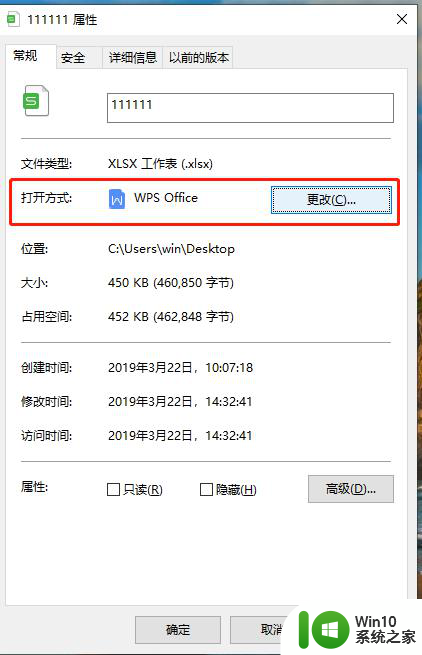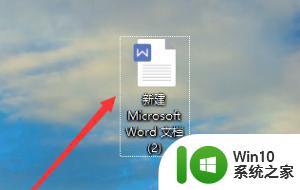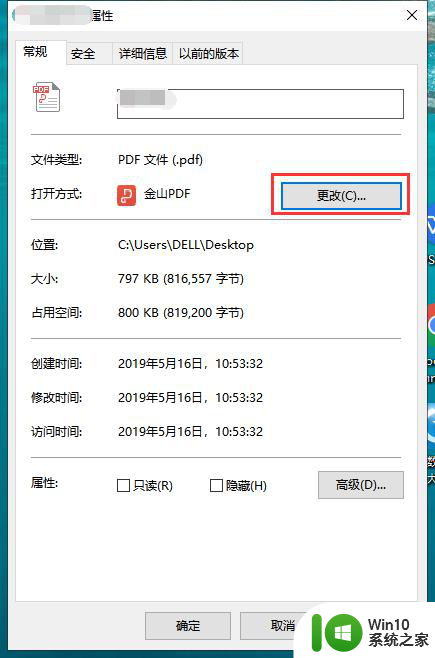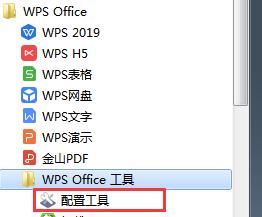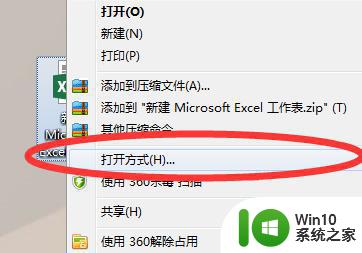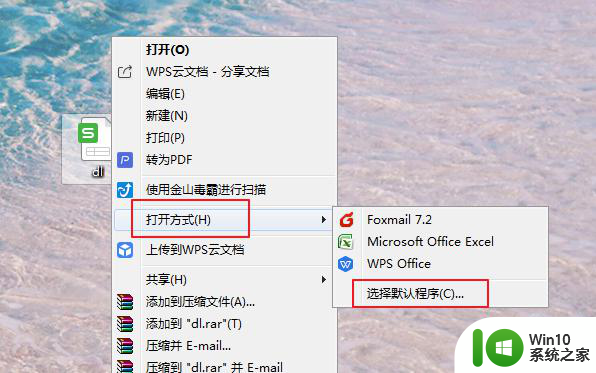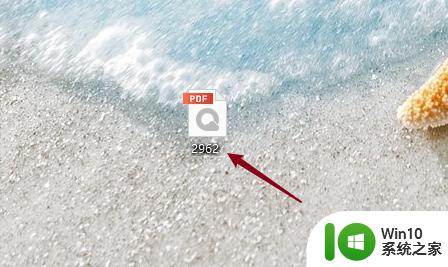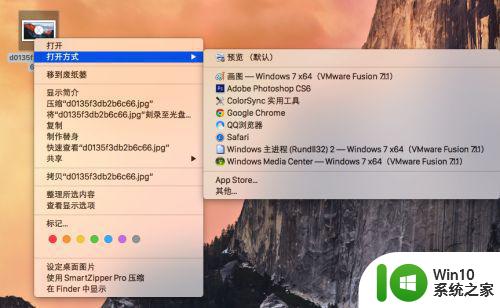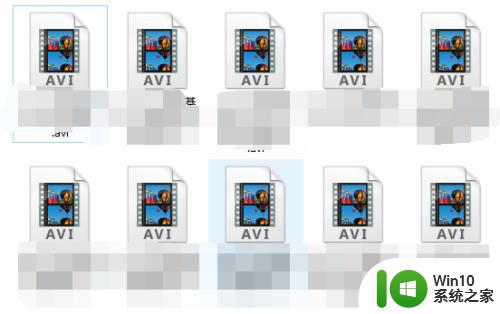将电脑文件打开方式设置为wps的方法 如何将电脑文件的默认打开方式设置为WPS
更新时间:2023-08-18 17:58:07作者:xiaoliu
将电脑文件打开方式设置为wps的方法,在如今数字化的时代,电脑已经成为我们工作和学习的重要工具,而在处理各种文件时,选择一个方便高效的软件变得尤为重要。对于广大用户来说,WPS成为了一个备受青睐的办公软件,其强大的功能和用户友好的界面深受欢迎。有些用户可能不清楚如何将电脑文件的默认打开方式设置为WPS,下面将为大家介绍一种简单的方法。
具体方法如下:
1、首先右击自己的文件,然后进入“属性”。
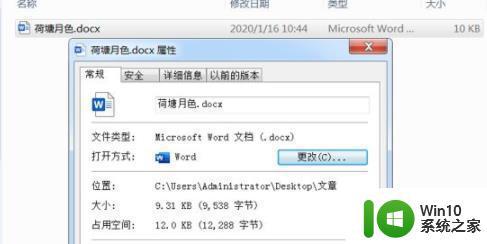
2、然后进入常规,点击里面的“更改”。
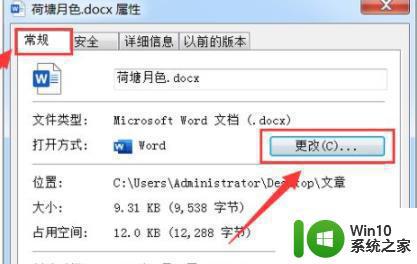
3、再选择“wps office”。
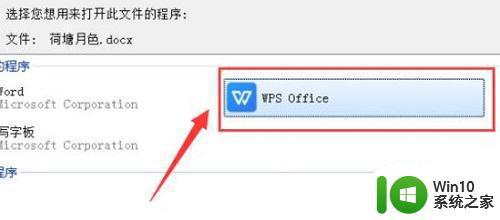
4、最后勾选“始终使用选择的程序打开这种文件”并点击确定即可。
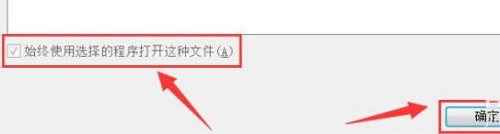
以上就是将电脑文件打开方式设置为 WPS 的方法的全部内容,如果你也遇到了这种问题,可以尝试按照本文提供的方法解决,希望这些方法能对你有所帮助。